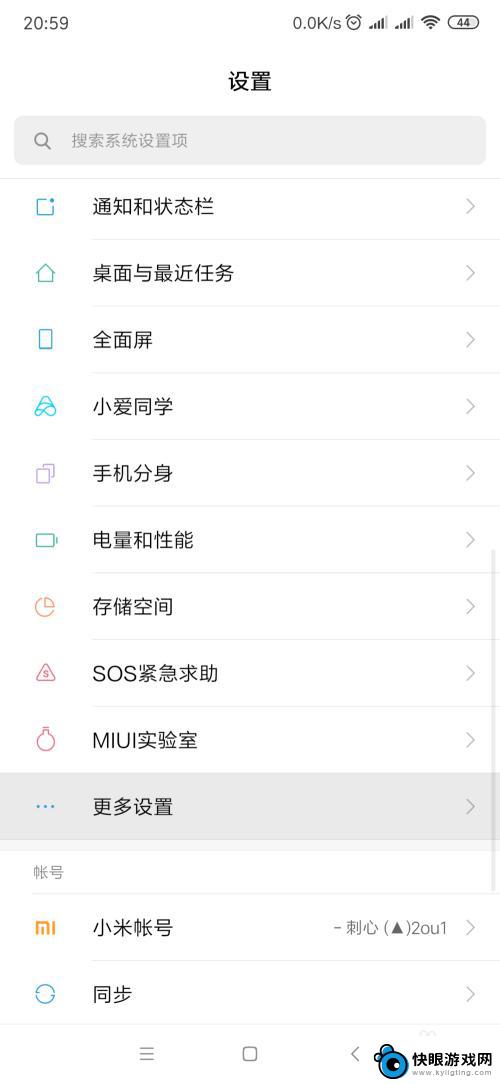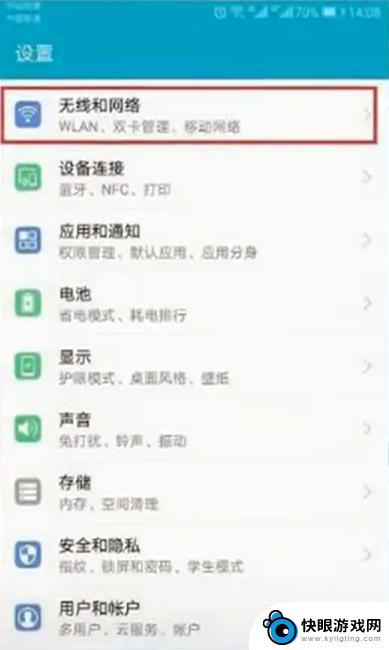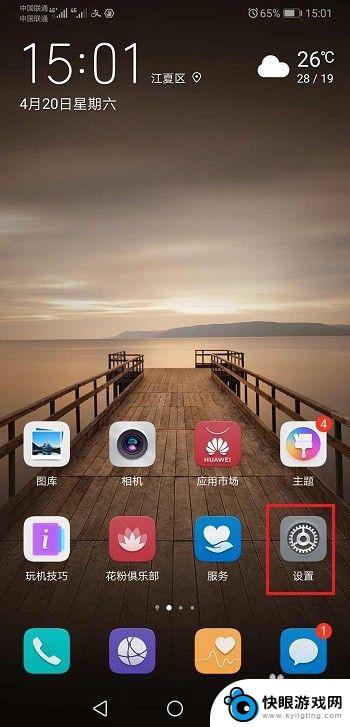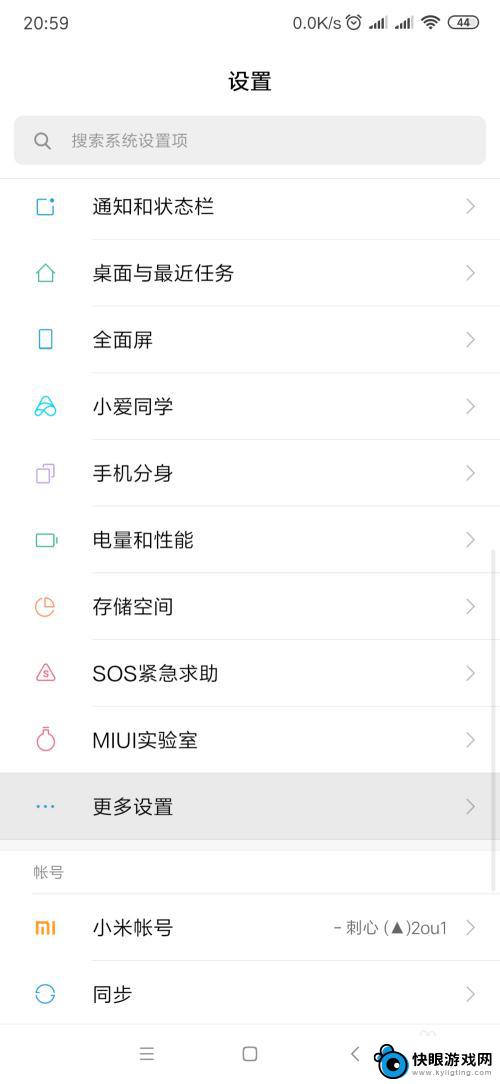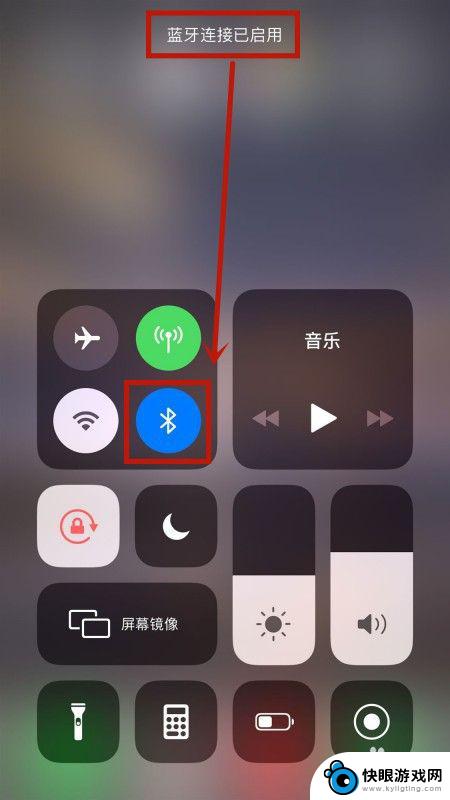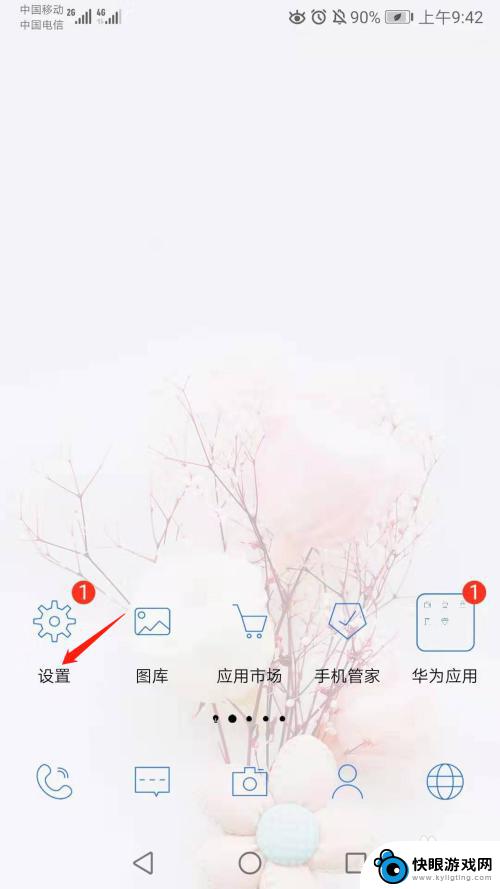佳能lbp6018w打印机连接无线 如何在电脑上连接佳能LBP6018w无线打印机
随着科技的不断发展,无线打印技术已经成为现代办公中常见的一种打印方式,佳能LBP6018w无线打印机作为一款高性能的打印设备,其便携性和便捷性备受用户青睐。在日常使用中如何在电脑上连接佳能LBP6018w无线打印机成为了用户们关注的焦点。接下来我们将介绍如何简便快捷地完成这一连接过程。
如何在电脑上连接佳能LBP6018w无线打印机
具体方法:
1.将该光盘插入电脑后打开光盘,为方便下一步操作,选择简体中文。
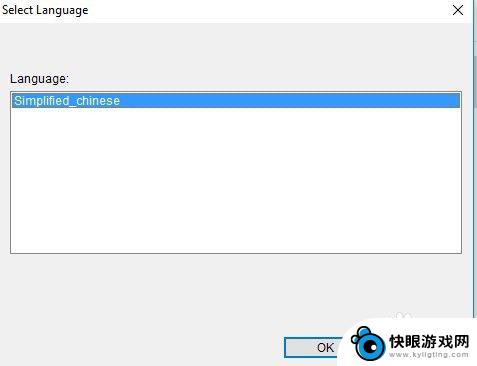
2.选择自定义安装。
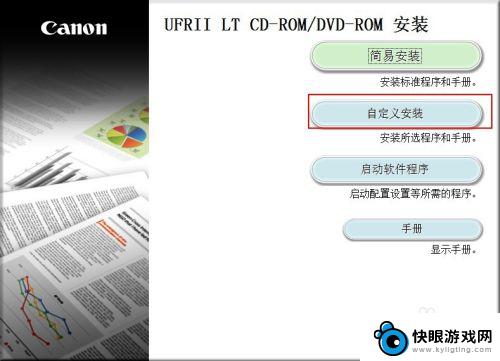
3.选择打印机驱动程序,电子手册可以不用装,也没什么用。点击安装。
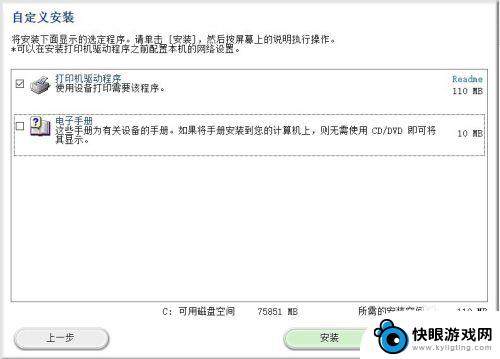
4.点击是。会弹出另外一个窗口,稍等。
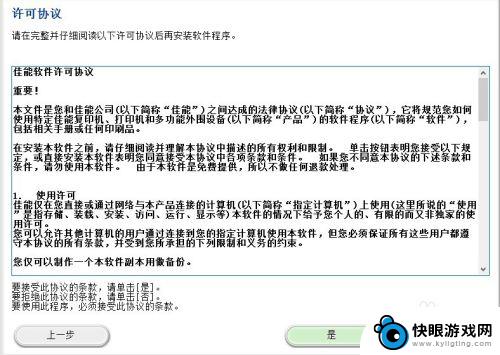
5.选择无线局域网连接,点击下一步。
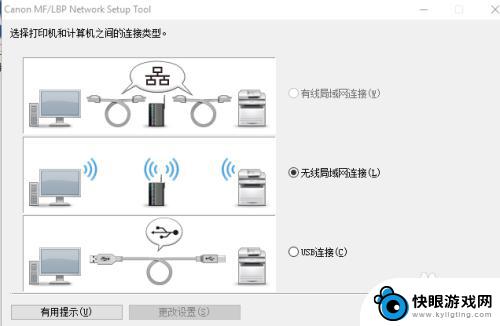
6.选择否,不配置网络。点击下一步

7.点击下一步。稍等,弹出新的窗口。
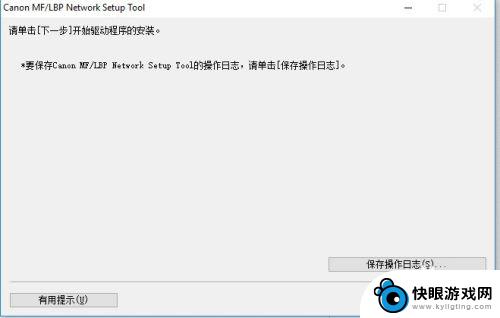
8.选择标准,点击下一步。在此之前请先将电脑连接好已于打印机无线连接好的无线路由器,方便下一步搜索打印机。
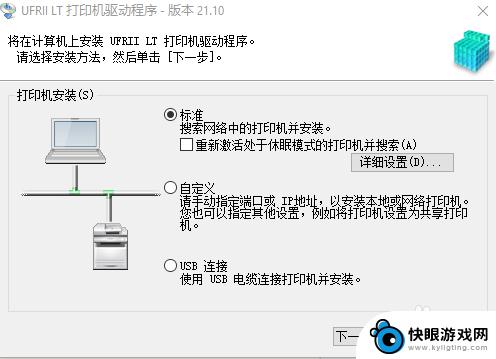
9.弹出下个窗口,程序会自动搜索打印机,耐心等待即可。就可以发现已搜到打印机。勾选后点击下一步。如果没有搜到,点击下面的再次搜索。
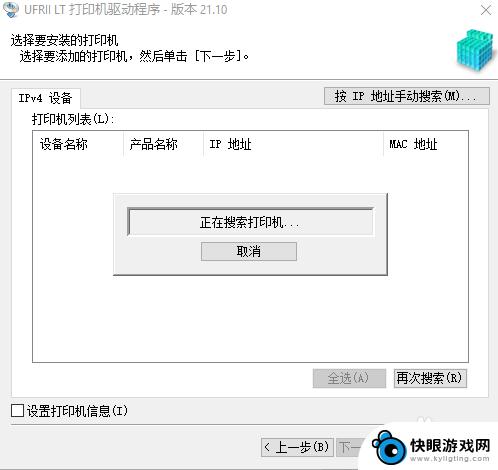
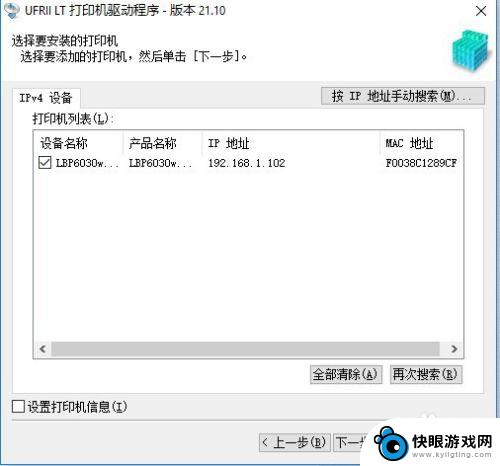
10.点击开始,开始安装程序。稍等,即可安装好。
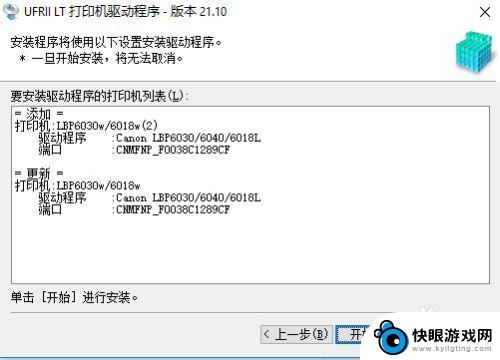

11.选择接受,点击下一步。窗口自动关闭,回到刚开始的主窗口。点击下一步
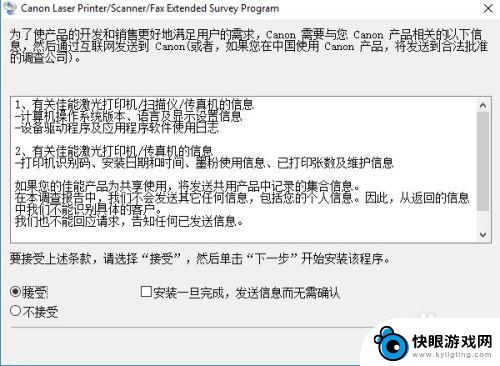
12.会提示重启,选择重启就可以了。
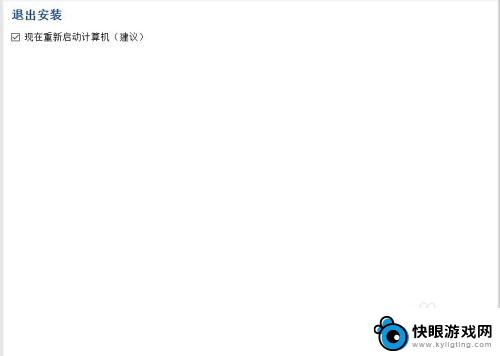
13.打开一个word文件,选择打印。在打印机选项里选择LBP6038w/6018w,发现打印机已经就绪,这就可以无线打印了。
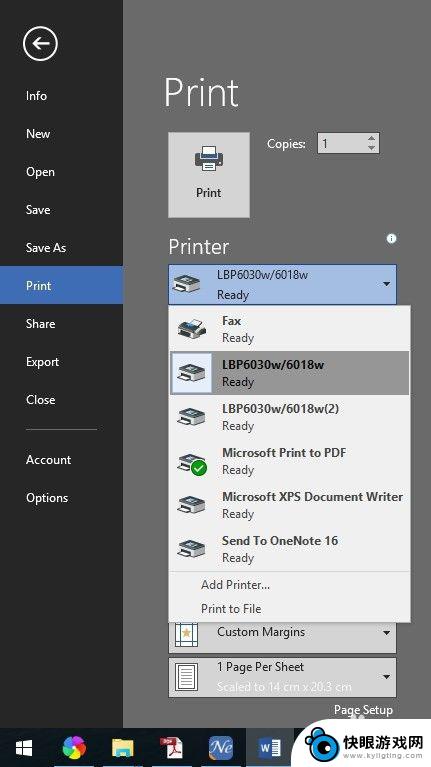
以上就是佳能lbp6018w打印机连接无线的全部内容,还有不清楚的用户就可以参考以上步骤进行操作,希望能对大家有所帮助。